QQ拼音输入法下载及安装教程详细介绍
时间:2021-10-20 14:32:22 作者:无名 浏览量:57
QQ拼音输入法是一款功能强大的汉语拼音输入法软件,由腾讯公司开发推出,目前已经是国内主流的拼音输入法之一,受到很多用户的喜爱。
基本介绍
QQ拼音输入法中提供有三种基本的输入模式,分别是全拼、简拼、双拼三种,同时该输入法因其体积小巧,占用电脑的系统资源很少,能够为用户提供更加丰富的词库,在输入过程中确保准确性。QQ拼音输入法目前支持众多的系统进行安装使用,分别是Microsoft Windows 2000/XP/2008/Vista/7/8/8.1/10操作系统,在下载安装运行过程中,至少需要为该软件提供能够高于30MB的硬盘空间进行使用,在低于30MB的内存之下是无法成功安装的。当我们电脑在没有联网的过程中,仍然可以正常使用这款输入法,当成功连接互联网之后就能够使用相关的网络功能,快速的进行词库网络同步、词库更新操作。
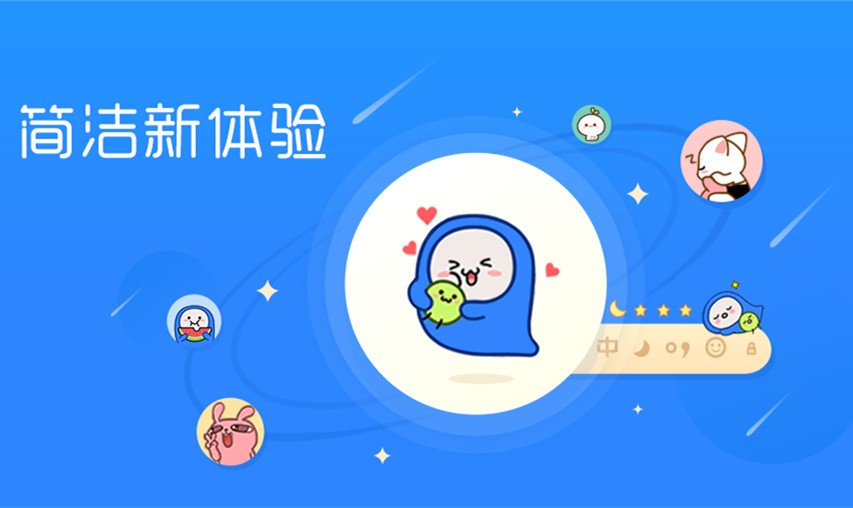
QQ拼音输入法 图一
- 进入下载

- QQ拼音输入法 6.6
大小:99.5 MB
日期:2021/5/13 13:48:07
环境:WinXP,Win7,
安装教程
1. 用户在本站中可以直接点击QQ拼音输入法的下载地址,进行该软件的安装包下载。下载完成后我们需要对安装包进行解压,在解压文件夹中我们双击其中的exe程序文件之后,就能够开始该软件的安装设置。
2. 在软件安装向导的首页面中,我们需要率先检查该软件的使用协议,我们需要对使用协议进行同意之后,在进行其他的软件安装设置。通过点击页面中的“一键安装”选项,就能够根据默认的安装设置,快速的完成该软件的安装。
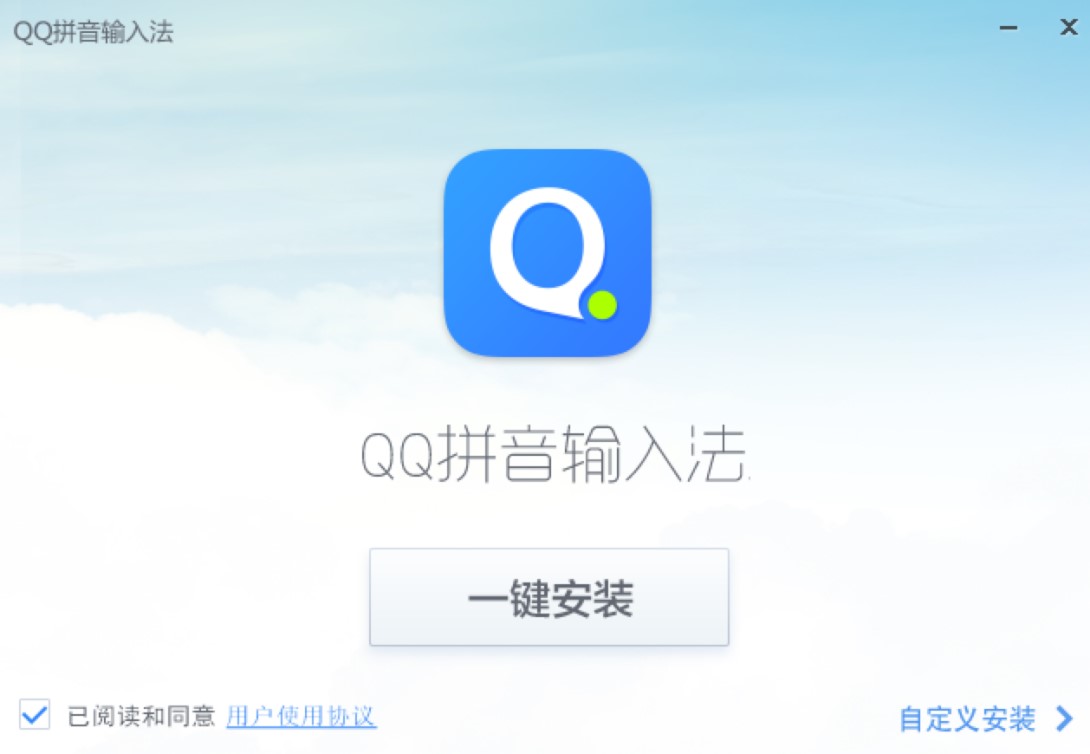
QQ拼音输入法 图二
3. 但是这样的默认安装方式,会影响我们电脑后期的运行速度,所以需要手动选择其他的位置进行软件的安装。在自定义安装的选择页面中,点击安装目录后面的“更改目录”选项之后,就能够在弹出来的页面中开始软件的其他安装设置。
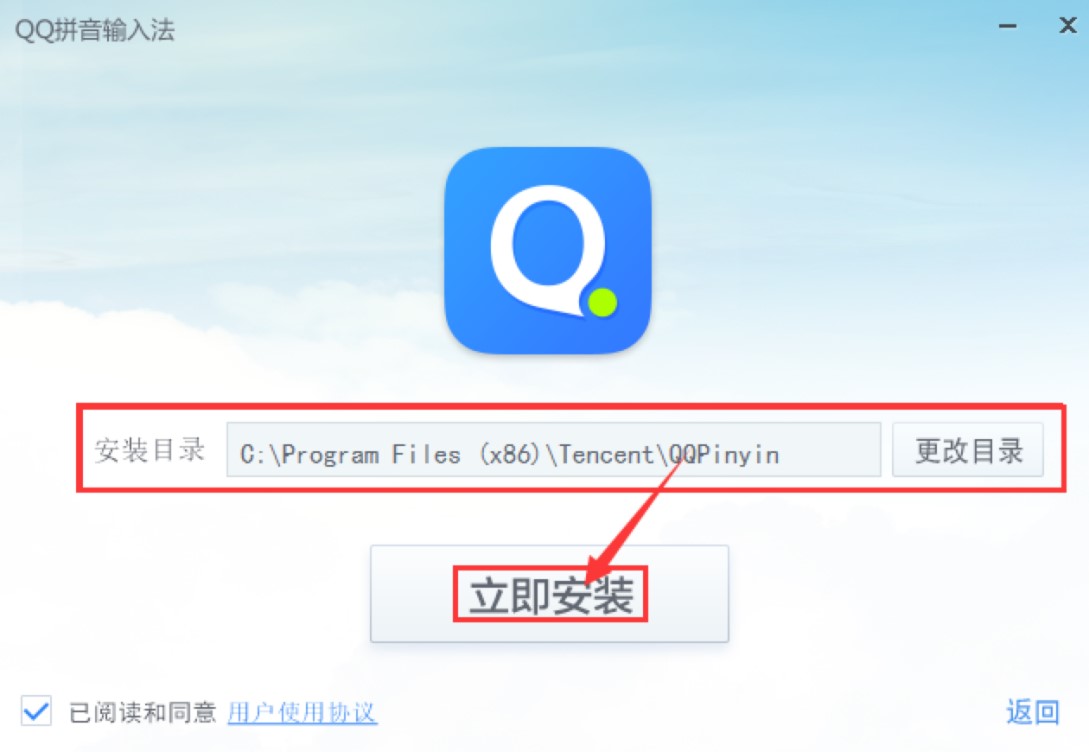
QQ拼音输入法 图三
4. 软件的安装位置选择完成之后,点击页面中的“立即安装”选项之后就能够开始该软件的安装了。在软件的安装进度条页面中,我们能看到当前软件的安装详细进度,以及估算软件剩下的安装时间,只需要等待即可。

QQ拼音输入法 图四
5. 软件安装完成后就能够看到下图所示的提示页面,在该页面中我们能看到其他的设置选项,根据个人的使用需求进行点击即可。选择完成后点击页面中的“完成”按钮即可推出当前的安装程序。
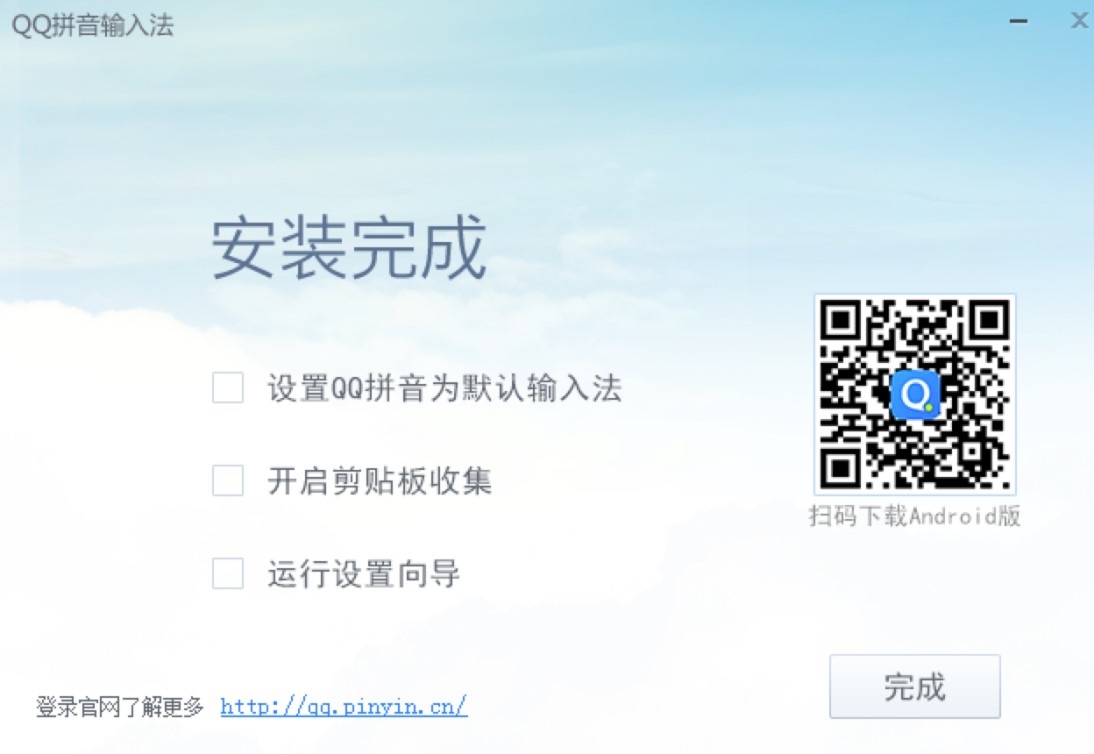
QQ拼音输入法 图五
QQ拼音输入法 6.6
- 软件性质:国产软件
- 授权方式:共享版
- 软件语言:简体中文
- 软件大小:101884 KB
- 下载次数:26 次
- 更新时间:2021/9/16 15:48:37
- 运行平台:WinXP,Win7,...
- 软件描述:QQ拼音输入法(简称QQ拼音)是腾讯公司发行的中文学习拼音输入法进行软件,是目前... [立即下载]
相关资讯
相关软件
- 破解qq功能和安装教程
- 怎么将网易云音乐缓存转换为MP3文件?
- 比特精灵下载BT种子BT电影教程
- 微软VC运行库合集下载安装教程
- 土豆聊天软件Potato Chat中文设置教程
- 怎么注册Potato Chat?土豆聊天注册账号教程...
- 苏宁豆芽特色介绍及功能板块
- 浮云音频降噪软件对MP3降噪处理教程
- 英雄联盟官方助手登陆失败问题解决方法
- 蜜蜂剪辑添加视频特效教程
- 迅雷极速版电脑端下载功能介绍和使用帮助
- 新方数码输入法软件优势和安装步骤
- 网易UU网游加速器客户端安装和使用详情
- 石青微博刷粉丝工具下载功能介绍和使用帮助...
- 驱动人生电脑版下载功能介绍和新人使用教程...
- 超星阅览器软件特点和安装教程
- 比特精灵官方下载图文安装步骤和新手使用教...
- 百度刷机官方下载安装教学和使用图文教学
- WPS图片电脑版客户端图片水印批量编辑图文教...
- MailStore Home下载链接数据库同步教学












